需求背景
通常设备会放在弱电箱里而我们的办公地点往往不在同一个地方,为了更加便捷的对设备进行管理我们通常会使用Telent&SSH服务。
这边不再重述过多定义,您可以直接理解为他是可以实现利用网络对设备进行远程管理登录的一种功能,如需定义可自行百度,本文以配置教学为主。
模拟环境
一台网关路由器+HOST(真实PC)
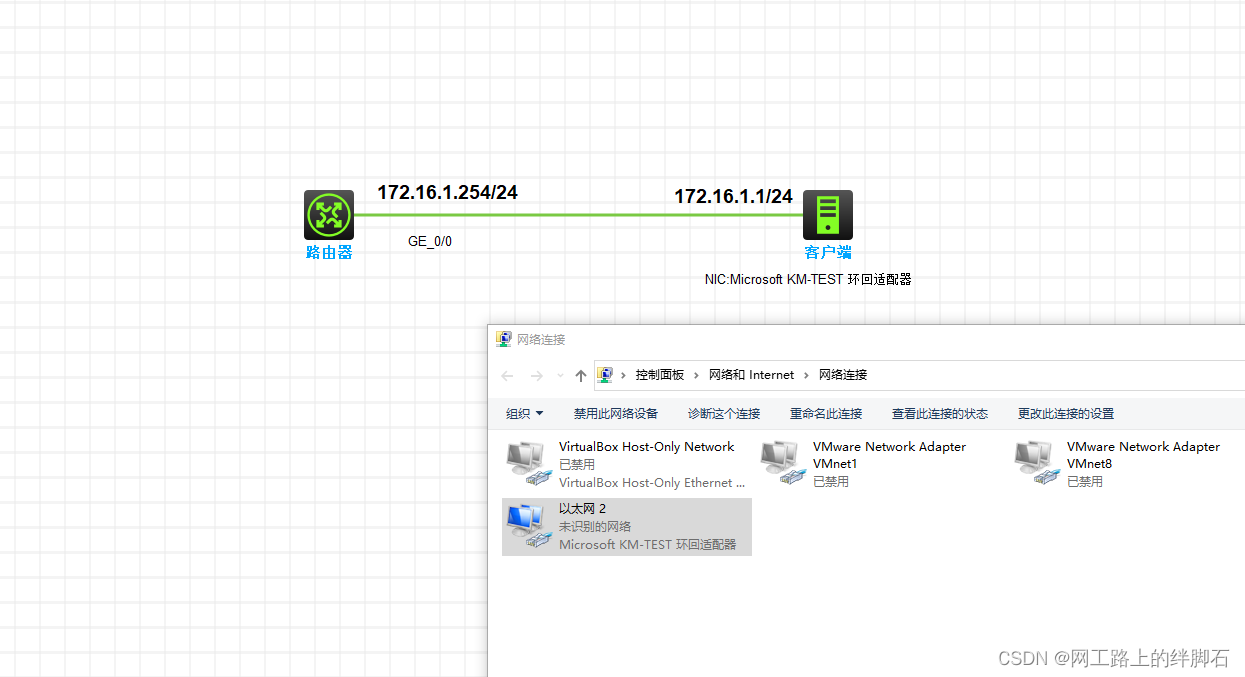
说明:一台设备模拟我们一台远在数据机房里面的路由器,HOST(客户端)是一台我们真实是物理机,路由器的G0/0口连接在我们的网卡(Microsoft KM-TEST 环回适配器)上PC的静态IP地址已配置
PC设置
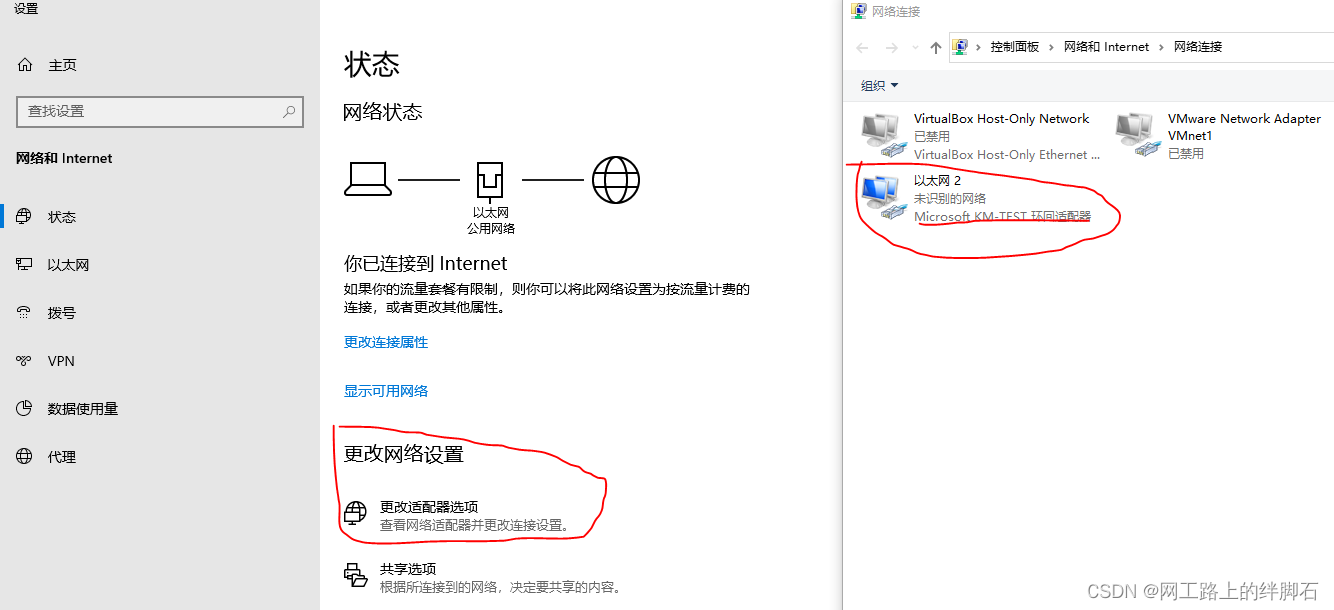
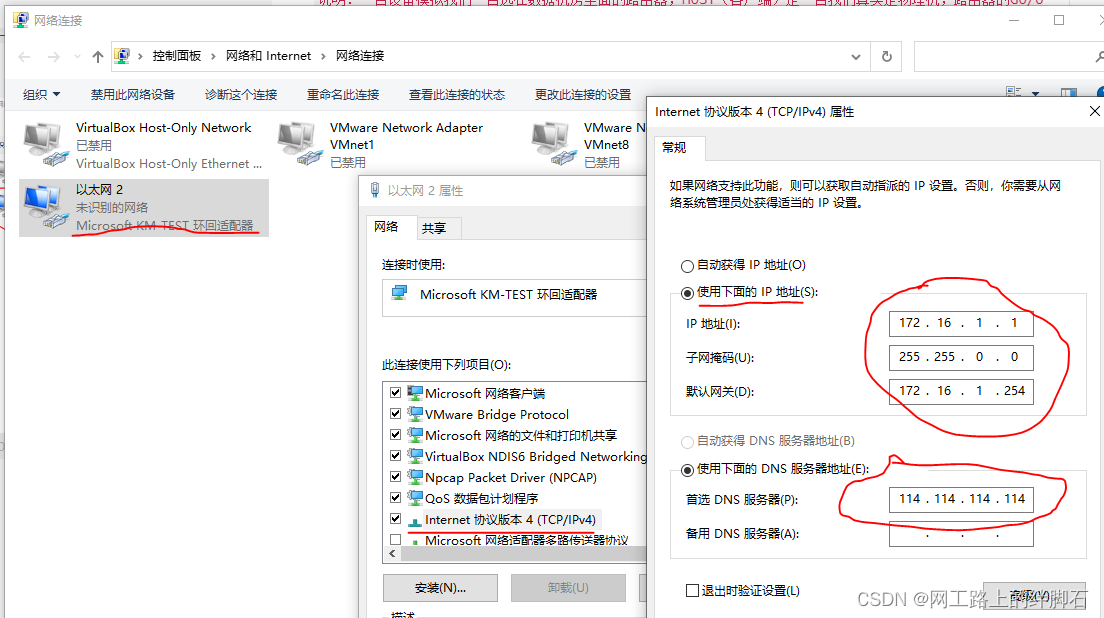
右键属性----Internet协议版本4(TCP/IPv4) 属性----配置IP地址
添加此网卡的方法
Windows10方法
Windows键+X-----选择设备管理器
操作--添加过时硬件--下一步--选择网络适配器--选择对应的网卡--下一步--完成即可
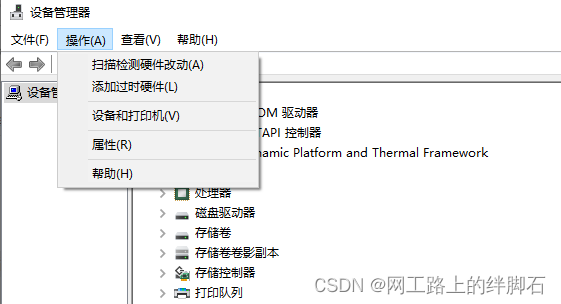
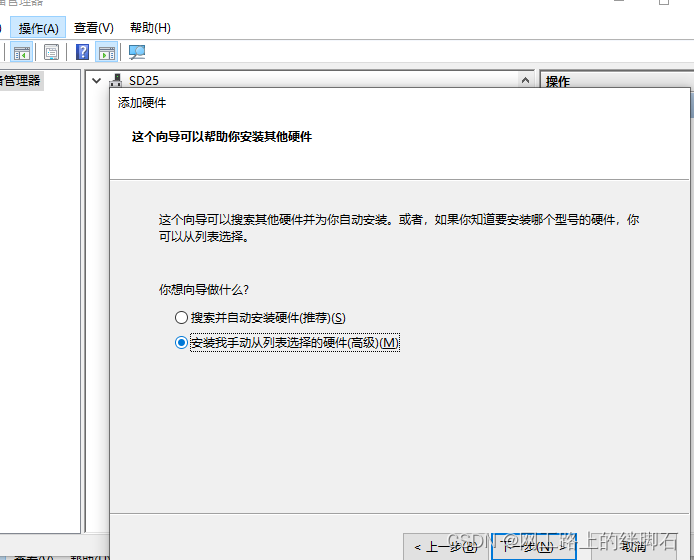
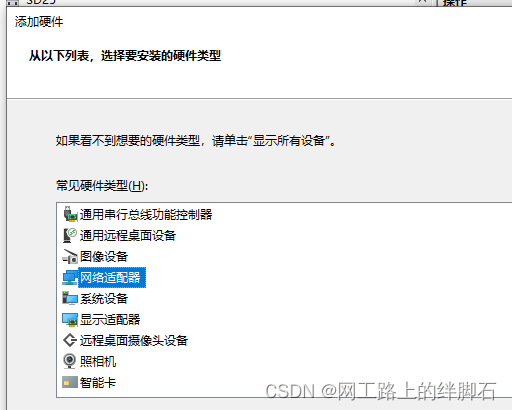
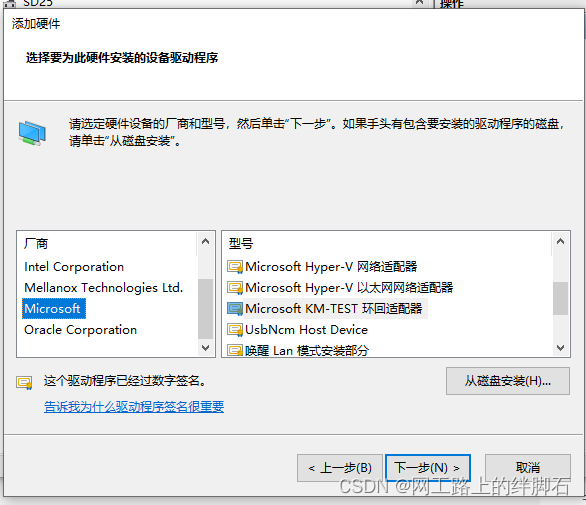
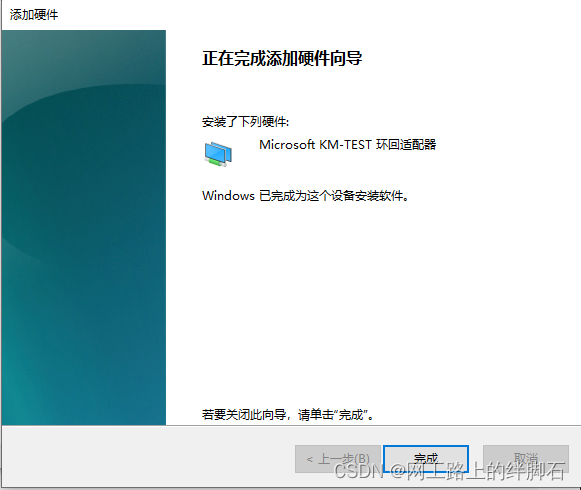
Windows7方法
参考链接:🔗点击此处即可跳转
路由器配置
<H3C>system-view
#切换视图
[H3C]hostname R1
#修改设备的名称
[R1]int g0/0
#进入0/0接口视图
[R1-GigabitEthernet0/0]ip add 172.16.1.254 24
#配置接口IP地址
[R1-GigabitEthernet0/0]ping 172.16.1.1
#测试连通性路由器与PC的连通性
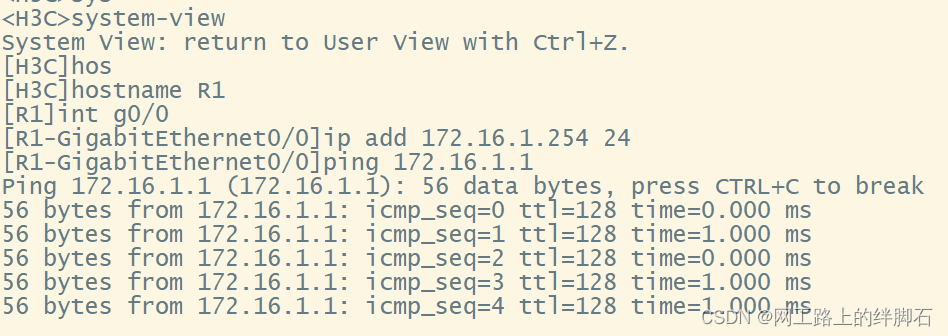
Request time out
如果出现上述内容即表示连通性异常,这个时候你就应该检查设备IP地址配置是否正确,以及物理机和路由器连接的网卡是否正确.
如果HOST链接网卡不能理解,您可以使用设备里面的PC进行模拟仿真
无用户无密码验证
[R1]line vty 0
# 用户线视图(可以理解为telnet连接用户的先后默认从0排序)
[R1-line-vty0]authentication-mode none
# 设验证方式为空(即不需要密码即可登录)
[R1-line-vty0]protocol inbound telnet
# 指定所在用户线支持的协议。(默认已经支持了Telnet 所以可以不配置)
[R1-line-vty0]user-role network-admin
# 配置从当前用户线登录系统的用户角色为管理员(如果不设置可能导致远程后部分命令不可用)
[R1]telnet server enable
# 开启Telnet服务
密码验证
[R1]line vty 1
# 用户线视图(可以理解为telnet连接用户的先后默认从0排序)
[R1-line-vty1]authentication-mode password
# 设验证方式为密码登录
[R1-line-vty1]set authentication password simple abc123
# 设置验证的密码为 abc123
[R1-line-vty1]user-role network-admin
# 配置从当前用户线登录系统的用户角色为管理员(如果不设置可能导致远程后部分命令不可用)
[R1]telnet server enable
# 开启Telnet服务
用户名+密码验证
[R1]line vty 2 5
# 用户线视图(可以理解为telnet连接用户的先后默认从0排序)
[R1-line-vty2-5]authentication-mode scheme
# 设验证方式为本地用户名+密码登录
[R1-line-vty2-5]user-role network-admin
# 用户线视图(可以理解为telnet连接用户的先后默认从0排序)
[R1]local-user 123 class manage
# 创建本地用户 123
[R1-luser-manage-123]service-type telnet
# 配置该用户服务于Telnet协议
[R1-luser-manage-123]password simple password456
# 设置验证的密码为 password456
[R1-luser-manage-123]authorization-attribute user-role network-admin
# 设置该用户的权限
[R1]telnet server enable
# 开启Telnet服务
验证
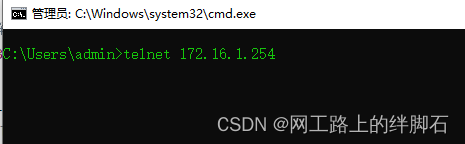
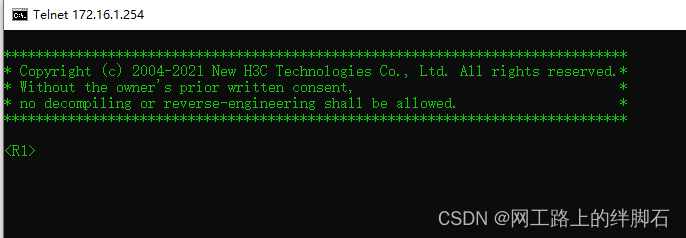
模拟第一个用户登录,也就是line vty 0用户 所以不需要密码
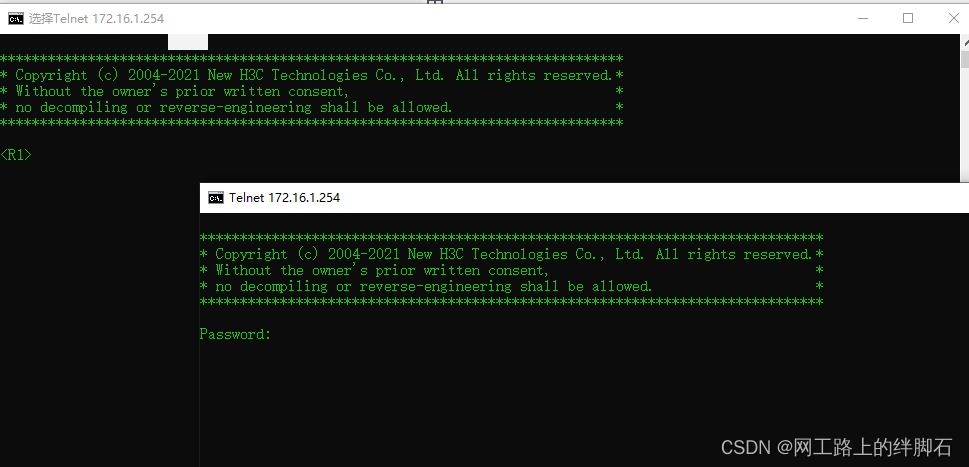
模拟第二个用户登录,也就是line vty 1用户 所以只需要密码
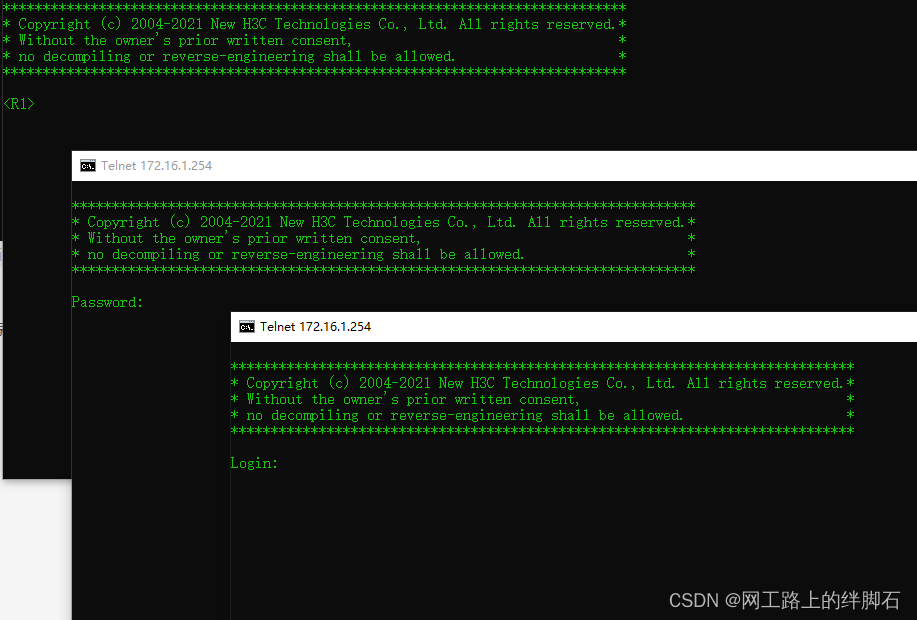
模拟第三、四、五用户登录,也就是line vty 2 5用户 所以只需要用户名+密码
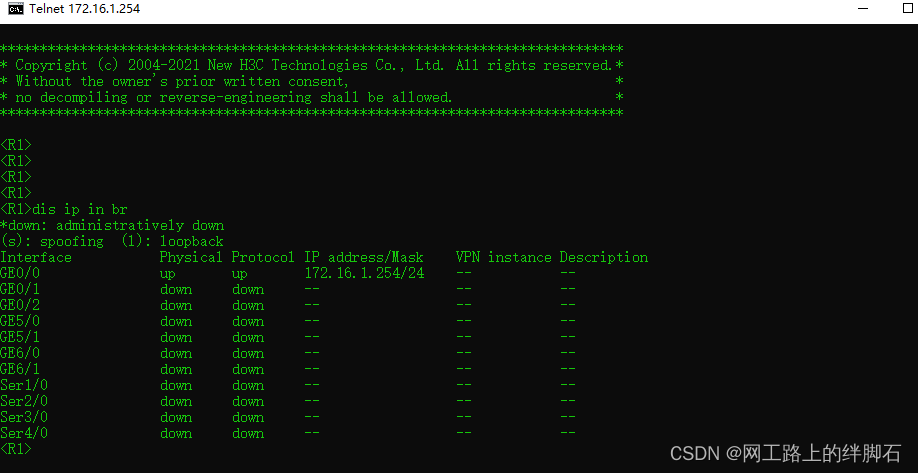
证明Telnet已经可以正常使用了
如果不存在Telnet命令处理方式
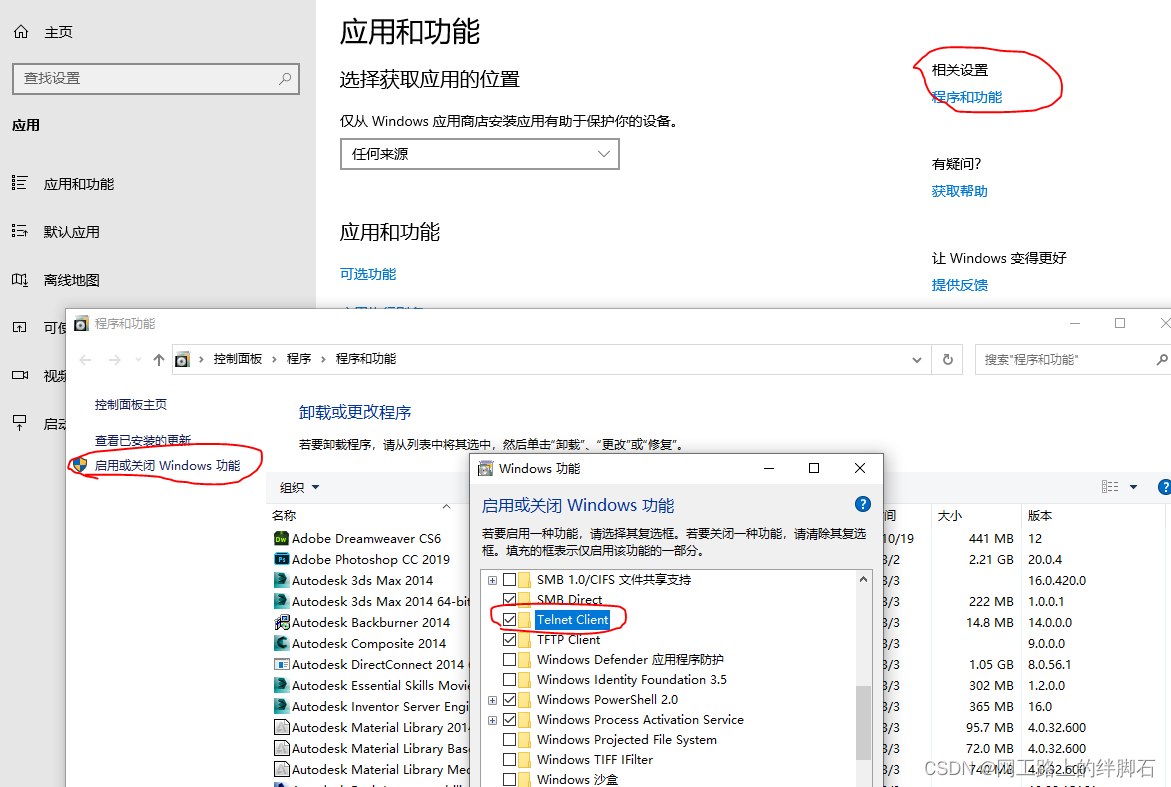
打开电脑的设置 找到程序–然后依次按图选择后 点击确认即可.























 1万+
1万+











 被折叠的 条评论
为什么被折叠?
被折叠的 条评论
为什么被折叠?










